របៀបជ្រើសរើសកម្មវិធីល្អបំផុតដើម្បីសង្គ្រោះឯកសាររបស់អ្នកនៅលើ Mac
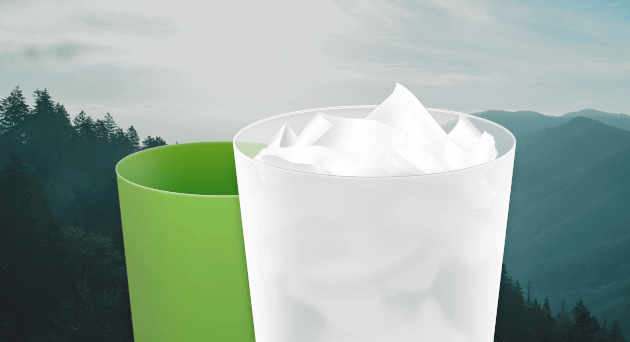
ដូច្នេះ ឯកសាររបស់អ្នកត្រូវបានលុប ហើយឥឡូវនេះ អ្នកត្រូវការវាមកវិញ។ ជាដំបូង កុំភ្លេចរក្សាភាពស្ងប់ស្ងាត់ ការភ័យស្លន់ស្លោជួយគ្មាននរណាម្នាក់នៅទីនេះ។ នៅពេលអ្នកចាប់ផ្តើមស្វែងរកជម្រើសដែលអនុញ្ញាតឱ្យអ្នកសង្គ្រោះទិន្នន័យរបស់អ្នកដោយមិនចាំបាច់ចំណាយប្រាក់ច្រើនដល់អ្នកជំនាញ ឬទិញកម្មវិធីដែលមានតម្លៃថ្លៃ អ្នកនឹងទទួលបានជម្រើស និងការផ្ដល់យោបល់ជាច្រើនអំពីរបៀបដើម្បីទទួលបានវា ប៉ុន្តែអ្នកប្រហែលជាឆ្ងល់ថាតើមួយណា មួយគឺជាជម្រើសដ៏ល្អបំផុតក្នុងការសង្គ្រោះទិន្នន័យរបស់អ្នកពីការស្លាប់ឯកសារដែលជិតមកដល់។
នៅក្នុងអត្ថបទនេះ អ្នកនឹងរកឃើញវិធីជាច្រើនដែលអ្នកអាចទាញយកឯកសារដែលបានលុបរបស់អ្នកនៅលើ Mac ក្នុងទម្រង់ជាការប្រៀបធៀបដ៏សាមញ្ញ និងអាចយល់បាននៃកម្មវិធីដែលមាន ដើម្បីសម្រេចកិច្ចការនេះដោយមិនបាត់បង់អនាម័យរបស់អ្នក។
នេះគឺជាជម្រើសកម្មវិធីមួយចំនួនដើម្បីសង្គ្រោះឯកសារដែលបានលុបរបស់អ្នកនៅលើ Mac
ងើបឡើងវិញ
ជម្រើសដំបូងដែលយើងនឹងចាប់ផ្តើមជាមួយគឺ Recoverit វាគឺជាជម្រើសដ៏ល្អបំផុតមួយដោយសារតែភាពសាមញ្ញ និងភាពងាយស្រួលនៃការប្រើប្រាស់របស់វា។ អ្នកអាចរកវាបាន នៅទីនេះ វាមានកំណែសាកល្បង ដូច្នេះអ្នកអាចមើលមុនពេលអ្នកទិញ ប៉ុន្តែវាមានតម្លៃក្នុងការនិយាយថាវាឥតគិតថ្លៃសម្រាប់តែការស្កេន និងទទួលបានការមើលជាមុននៃទិន្នន័យដែលបាត់បង់ប្រសិនបើវាជាកិច្ចព្រមព្រៀងតែម្តង ឬអ្នកគ្រាន់តែចង់សាកល្បងពីមុន។ ការទិញបន្ត ហើយចូលមើល អ្នកទំនងជានឹងមិនសោកស្តាយចំពោះកម្មវិធីនេះទេ កម្មវិធីនេះមានចំណុចប្រទាក់ស្អាត ហើយវាដំណើរការជាបីជំហានសាមញ្ញ មិនរញ៉េរញ៉ៃ មិនរញ៉េរញ៉ៃ គ្រាន់តែជ្រើសរើស ស្កេន និងសង្គ្រោះ។ គ្រាន់តែចាំថាកំណែឥតគិតថ្លៃរបស់ពួកគេនឹងអនុញ្ញាតឱ្យអ្នកមើលឯកសារដែលអាចសង្គ្រោះបានជាមុនប៉ុណ្ណោះវាអាចទៅរួចដែលថាប្រសិនបើអ្នកបានខូចឬខូចឯកសារដែលអាចត្រូវបានរក្សាទុកតាមរយៈកម្មវិធីនោះអ្នកនឹងត្រូវទិញកំណែដែលបានបង់ដែលមានតម្លៃ 79.99 ដុល្លារក្នុងមួយឆ្នាំសម្រាប់ 1 ។ អាជ្ញាបណ្ណ Mac សំខាន់ៗ និងឡើងដល់ 139.99 ដុល្លារក្នុងមួយឆ្នាំសម្រាប់កំណែអាជ្ញាប័ណ្ណ Mac បុព្វលាភរបស់ពួកគេ។ Recoverit មានជួរធំទូលាយនៃការងើបឡើងវិញនូវទ្រង់ទ្រាយឯកសារ ក៏ដូចជាឧបករណ៍ផ្ទុកផ្សេងៗគ្នា ឧទាហរណ៍ វាអាចសង្គ្រោះ NTFS, FAT, HFS ជាដើម ព្រមទាំងថាសរឹង USB flash drives SSD ដ្រាយវ៍រឹងខាងក្រៅ ទាំងអស់ ទាំងនេះស្ថិតនៅក្រោមសេណារីយ៉ូផ្សេងៗគ្នាក្នុងអត្រាការងើបឡើងវិញ 95% ដែលជាអត្រាដ៏គួរឱ្យពេញចិត្ត។

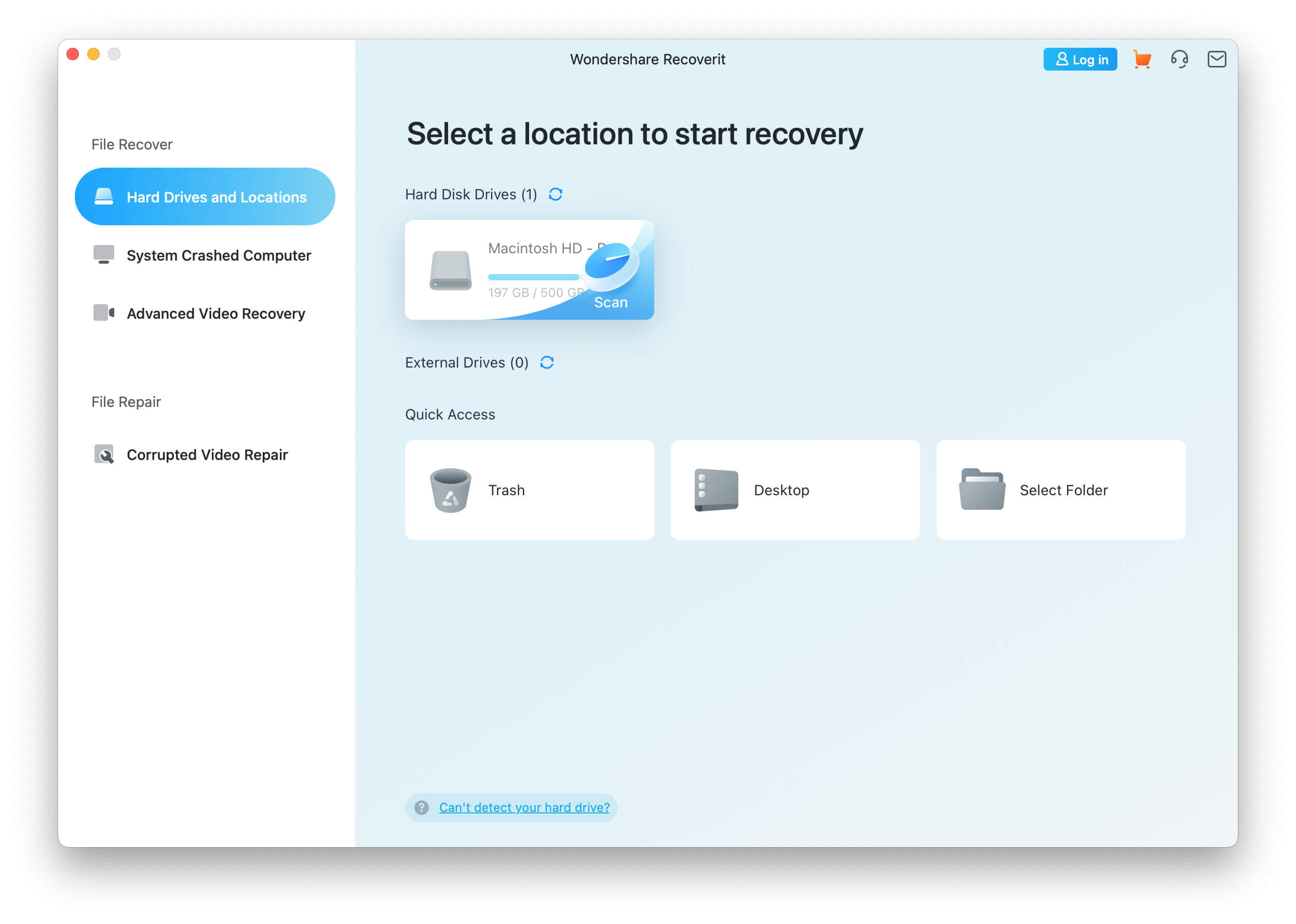
- គុណសម្បត្តិ៖ ភាពឆបគ្នាយ៉ាងទូលំទូលាយ មានជម្រើស freemium ងាយស្រួលប្រើ វាត្រូវបានអាប់ដេតថ្មីៗនេះ។
- គុណវិបត្តិ៖ ជម្រើស Freemium មានកម្រិតណាស់។
ការងើបឡើងវិញទិន្នន័យ Stellar

បន្ទាប់ យើងមាន Stellar Data Recovery នេះគឺជាជម្រើសកំពូលសម្រាប់ការសង្គ្រោះទិន្នន័យនៅក្នុង Mac វាសង្គ្រោះឯកសារដែលបានលុប បាត់ ឬលុបចេញដោយចៃដន្យ មេរោគ ឬឯកសារខូច។ មិនថាមូលហេតុនៃការបាត់បង់ទិន្នន័យរបស់អ្នកជាអ្វីនោះទេ វាតែងតែមានទុក្ខព្រួយ និងមិនសប្បាយចិត្ត។ អ្នកនឹងរកឃើញថា Stellar អាចទាញយកពី hard drive របស់អ្នក USB flash drives ខាងក្រៅ hard drive និងសូម្បីតែពី email របស់អ្នក ហើយបំបាត់អ្នកពីគ្រាលំបាកទាំងនោះ។ ស្រដៀងទៅនឹងជម្រើសមុន Stellar អនុញ្ញាតឱ្យអ្នកសាកល្បងវា ប៉ុន្តែកំណែឥតគិតថ្លៃរបស់ពួកគេពិតជាផ្តល់នូវជម្រើសច្រើនជាងបន្តិច។ វាអនុញ្ញាតឱ្យអ្នកទាញយកទិន្នន័យរហូតដល់ 1 GB ។ ជាការពិតណាស់ ប្រសិនបើអ្នកចង់បានកំណែដែលរឹងមាំជាងមុន ដែលអនុញ្ញាតឱ្យអ្នកធ្វើមុខងារស្មុគស្មាញបន្ថែមទៀត ដូចជាការជួសជុលឯកសារដែលខូច អ្នកប្រហែលជាចង់មើលកំណែដែលបានបង់ប្រាក់របស់ពួកគេ ដែលមានតម្លៃចាប់ពី $59.00 រហូតដល់ 149.00 ដុល្លារ ប៉ុន្តែវាភ្ជាប់មកជាមួយ ការកើនឡើងយ៉ាងខ្លាំងនៃលក្ខណៈពិសេស។

- គុណសម្បត្តិ៖ លឿន គួរឱ្យទុកចិត្ត និងសាមញ្ញក្នុងការប្រើប្រាស់។
- គុណវិបត្តិ៖ លក្ខណៈពិសេសល្អបំផុតគឺនៅលើកំណែដែលបានបង់ ប៉ុន្តែជម្រើសឥតគិតថ្លៃនៅតែមានប្រយោជន៍ប្រសិនបើទិន្នន័យរបស់អ្នកមានតិចជាង 1 GB។
អ្នកជំនួយការសង្គ្រោះទិន្នន័យ EaseUS សម្រាប់ Mac
កម្មវិធីដ៏សាមញ្ញ និងងាយស្រួលប្រើមួយទៀត ដែលនឹងនាំអ្នកចេញពីភាពច្របូកច្របល់នេះ ក្នុងពេលដ៏ខ្លីគឺ EaseUS អ្នកអាចស្វែងរកវាបាន។ នៅទីនេះ នេះគឺជាកម្មវិធីដែលមានជំនាញវិជ្ជាជីវៈដែលចូលទៅត្រង់ចំណុច វាអនុញ្ញាតឱ្យមានការងើបឡើងវិញដោយចុចតែម្តងដែលចំណាយពេលតែបីជំហានប៉ុណ្ណោះ ប៉ុន្តែកម្មវិធីមួយនេះមិនរួមបញ្ចូលកំណែសាកល្បងទេ ប៉ុន្តែវារួមបញ្ចូលជម្រើសក្នុងការសង្គ្រោះពីឧបករណ៍ Apple ផ្សេងៗដូចជា Time ការបម្រុងទុកម៉ាស៊ីននិងការបម្រុងទុកកម្មវិធី iTunes វាក៏បង្កើតដ្រាយ USB ដែលអាចចាប់ផ្ដើមដែលជាការបូកមួយ។ កម្មវិធីនេះមិនត្រឹមតែជួយអ្នកក្នុងការទាញយកឯកសារ Macintosh របស់អ្នកប៉ុណ្ណោះទេ ប៉ុន្តែថែមទាំងផ្តល់នូវការការពារទិន្នន័យ ការត្រួតពិនិត្យថាសឆ្លាតវៃ និងជំនួយបច្ចេកទេសផងដែរ។ នេះគឺជាកម្មវិធីដ៏វិចារណញាណដែលងាយស្រួលដំឡើងគឺត្រូវបានបើកដំណើរការភ្លាមៗបន្ទាប់ពីមានចំណុចប្រទាក់ច្បាស់លាស់ និងសាមញ្ញ ដែលមិនទុកកន្លែងសម្រាប់កំហុស ឬការភ័ន្តច្រឡំ ដោយផ្តល់នូវឯកសារសង្គ្រោះគុណភាពខ្ពស់ដែលរក្សាទុកថ្ងៃ។
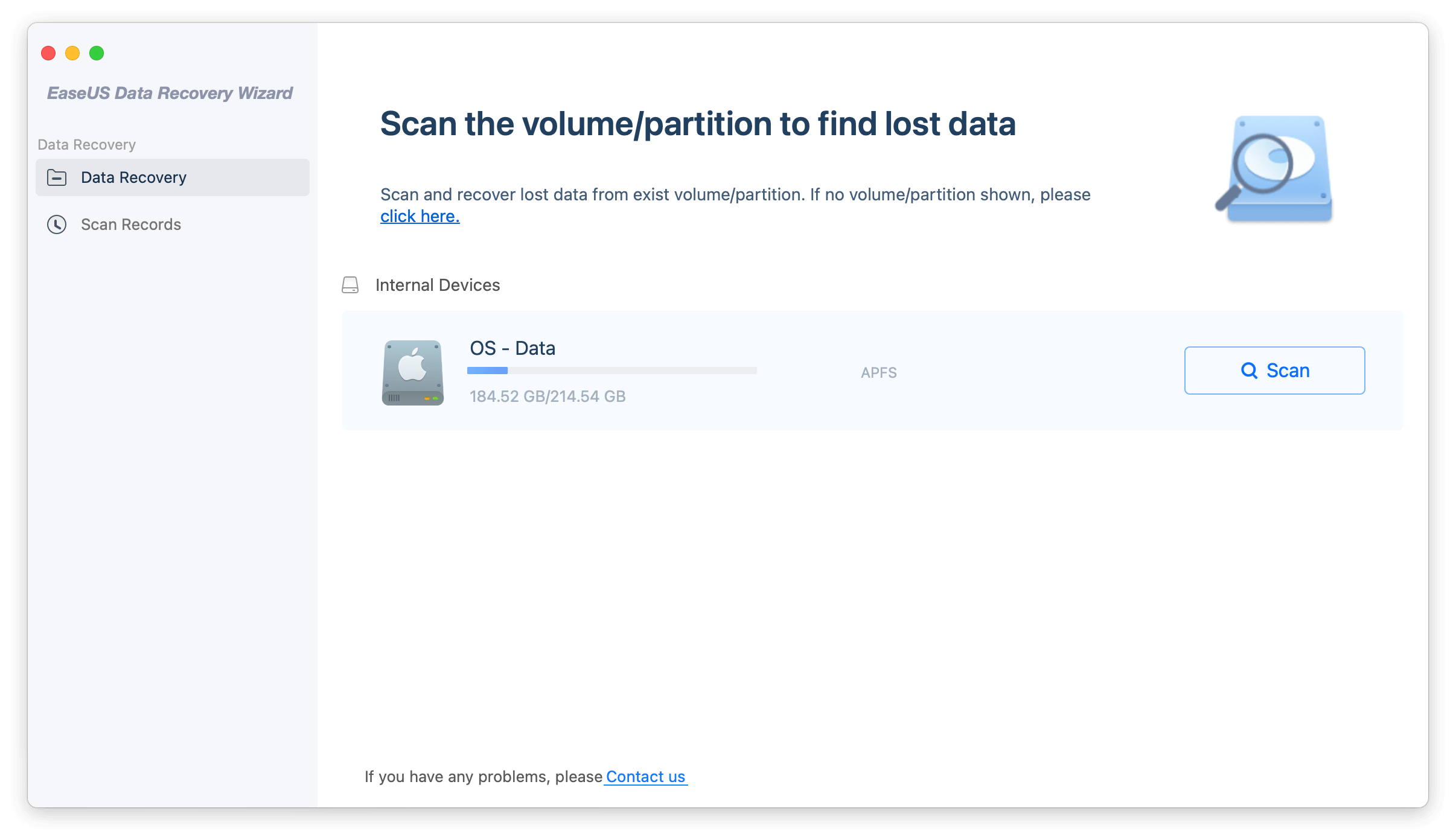
- អត្ថប្រយោជន៍៖ ចំណុចប្រទាក់ដ៏អស្ចារ្យ និងការមើលជាមុន ឯកសារសង្គ្រោះដែលមានគុណភាពល្អ ការសង្គ្រោះឯកសារទូលំទូលាយ។
- គុណវិបត្តិ៖ ថ្លៃខ្លាំង គ្មានជម្រើសសាកល្បងឥតគិតថ្លៃ។
4DDiG Mac Data Recovery
រឿងមួយដែលធ្វើឱ្យ 4DDiG Mac Data Recovery ជាជម្រើសមួយក្នុងចំណោមជម្រើសដែលបានបង្កើតវាទៅក្នុងបញ្ជីនេះគឺថាវាពេញលេញណាស់ ហើយវាអាចជួយអ្នកឱ្យងើបឡើងវិញពីឧបករណ៍ដែលមានមូលដ្ឋានលើ Mac ទាំងអស់ដូចជា Hard drive របស់អ្នក ប៉ុន្តែមិនត្រឹមតែប៉ុណ្ណោះ វាក៏ជួសជុល និងទាញយកពីយូអេសប៊ី កាតអេសឌី កាមេរ៉ាឌីជីថល ជាដើម។ វាមានអត្រាជោគជ័យខ្ពស់ ហើយវាក៏ជាកម្មវិធីដែលមានភាពច្របូកច្របល់ទាបផងដែរ ដូចជាជម្រើសដែលបានលើកឡើងពីមុន វាគ្រាន់តែចំណាយពេលបីជំហានដើម្បីស្ដារទិន្នន័យដោយមិនចាំបាច់ស្នើសុំពីមុន។ ឬចំណេះដឹងបច្ចេកទេស វាត្រង់ សាមញ្ញ និងលឿន។ ក្នុងចំណោមឯកសារដែលវាអនុញ្ញាតឱ្យអ្នកងើបឡើងវិញមានរូបថត វីដេអូ ឯកសារអូឌីយ៉ូ និងជាការពិតណាស់ ឯកសារមិនត្រឹមតែពីការលុបដោយចៃដន្យប៉ុណ្ណោះទេ ប៉ុន្តែវាក៏មកពីការធ្វើទ្រង់ទ្រាយដោយចៃដន្យ ពីការខូចខាតដោយភាគថាសដែលបរាជ័យ មេរោគ និងសេណារីយ៉ូដែលអាចកើតមានផ្សេងទៀត។
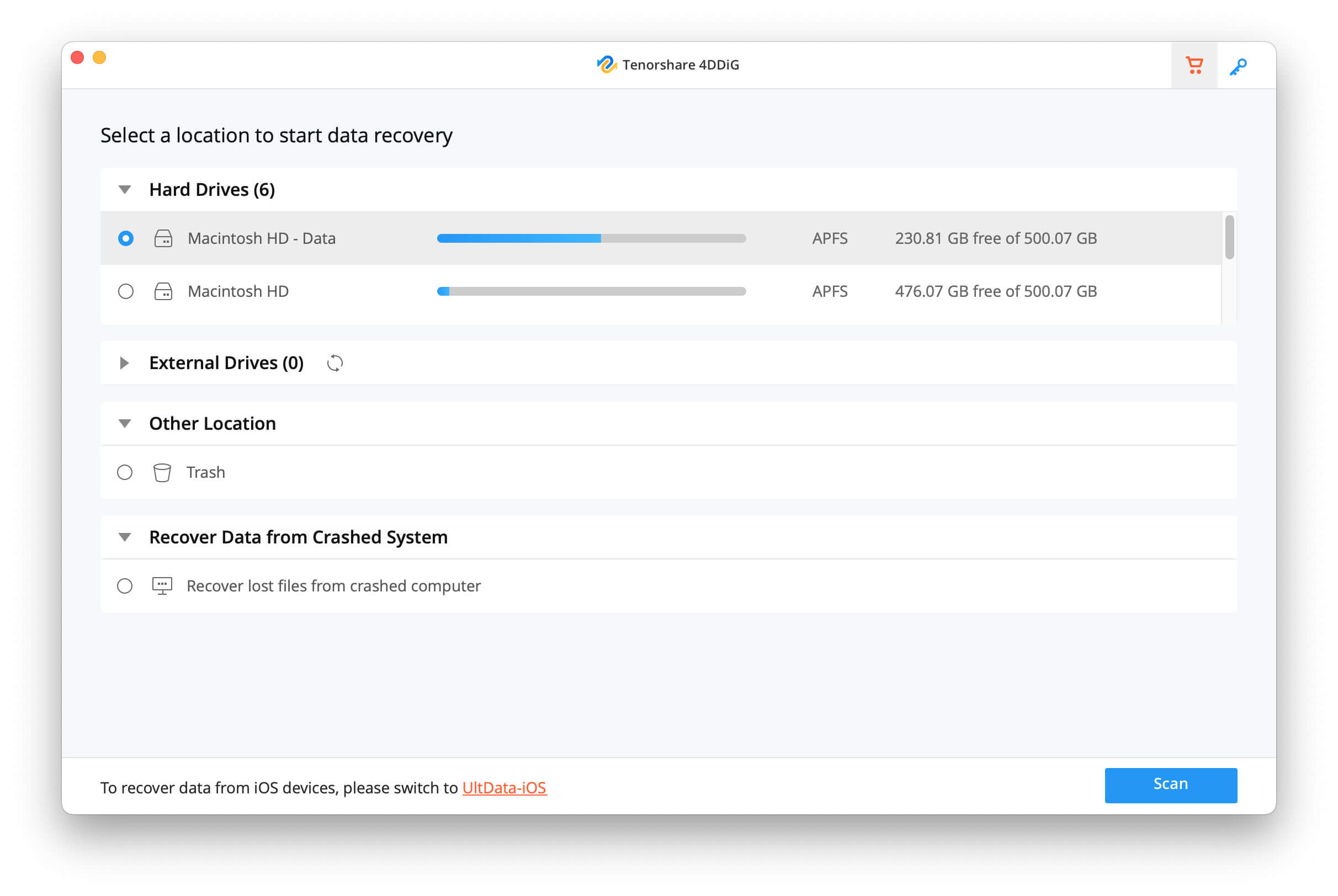
- គុណសម្បត្តិ៖ ចំណុចប្រទាក់គឺត្រង់ និងសាមញ្ញបំផុត អនុញ្ញាតឱ្យមានសេណារីយ៉ូច្រើន។
- គុណវិបត្តិ៖ វាមិនអនុញ្ញាតឱ្យស្កេនថតឯកសារនីមួយៗទេ វាថ្លៃណាស់។
ដោយសង្ឃឹមថាអ្នករកឃើញអត្ថបទនេះណែនាំអ្នកទៅកាន់កម្មវិធីដែលមានប្រយោជន៍បំផុតដើម្បីសង្គ្រោះឯកសារ Mac ដែលបានលុបរបស់អ្នកនៅដដែល និងគុណភាពខ្ពស់ ជម្រើសទាំងនេះប្រាកដថានឹងផ្តល់ឱ្យអ្នកយ៉ាងហោចណាស់ការចាប់ផ្តើមដ៏ល្អ វានៅតែមានជម្រើសមួយចំនួនទៀតចេញ។ នៅទីនោះ យើងណែនាំអ្នកឱ្យទៅរកកម្មវិធីដែលអនុញ្ញាតឱ្យអ្នកពិនិត្យមើលមុនពេលអ្នកសម្របសម្រួល ហើយគ្រាន់តែដឹងថាមិនមានជម្រើសត្រឹមត្រូវ ឬខុស ប៉ុន្តែការធ្វើឱ្យប្រាកដថាកម្មវិធីដែលអ្នកដោះស្រាយនោះមានសុវត្ថិភាព និងមានប្រសិទ្ធភាពគឺមានសារៈសំខាន់ណាស់។ ជម្រើសទាំងនេះដែលយើងបានលើកឡើងនៅក្នុងអត្ថបទនេះផ្តោតលើគុណភាព ការសន្សំពេលវេលា និងជួរដ៏ធំទូលាយនៃការសង្គ្រោះឯកសារ ហើយពួកគេប្រាកដថានឹងផ្តល់ឱ្យអ្នកនូវប្រាក់កាក់របស់អ្នក ទាំងអស់នេះជាបទពិសោធន៍រហ័ស និងគ្មានការឈឺចាប់ ខណៈពេលដែលព្យាយាមងើបឡើងវិញពី ការបាត់បង់ទិន្នន័យ ប៉ុន្តែអ្នកត្រូវបានស្វាគមន៍ក្នុងការអនុញ្ញាតឱ្យយើងដឹងប្រសិនបើមានវិធីល្អប្រសើរជាងមុននៅទីនោះ។



